Вход на хостинг
IT-новости
20.04.2016 iPhone 2017 года поместят в водонепроницаемый корпус из стекла
Линейка iPhone в новом году серьезно поменяется. В этом уверен аналитический исследователь Мин Чи Ку......
30.07.2015 Ищем уникальный контент для сайта
Ищем уникальный контент для сайта Без уникального контента Ваш сайт обречен на то, что его страницы......
На этом конфигурация внешнего массива завершена.
Установка Cluster Service Software
Конфигурация первого узла кластера
Перед началом установки Cluster Service Software все узлы кластера должны быть выключены, все внешние массивы должны быть включены. Перейдем к конфигурации первого узла. Внешний массив включен, первый сервер включен. Весь процесс установки происходит с использованием Cluster Service Configuration Wizard:
n «Start –> Setting –> Control Panel –> Add/Remove Programs».
n Выбираем Add/Remove Windows Components.
n Выберем Cluster Service и нажмем Next. Во время установки система попросит указать расположение файлов с дистрибутива, соответственно либо воспользуемся CD-ROM-диском, либо укажем расположение файлов на локальном диске.
n На экране появится диалоговое окно с текстом примерно следующего содержания: вы должны понимать, что используете железо, рекомендованное и тестированное Microsoft в кластерных системах. Соответственно все компоненты системы должны быть перечислены в HCL (Hardware Compatibility List). Нажимаем I Understand и следуем дальше.
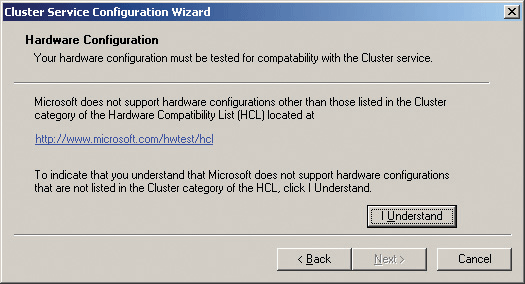
n В следующем диалоговом окне выбираем The first node in the cluster, как показано на следующем рисунке.
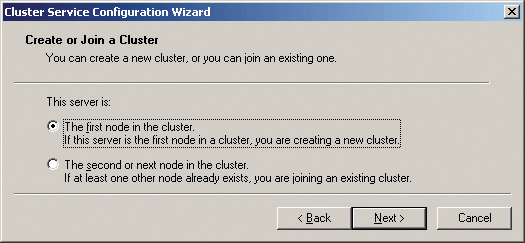
n В следующем окне введите имя кластера, например, MyCluster, и нажмите далее.
n Введите имя пользователя и пароль, от имени которого будет работать Cluster Service. Если помните, несколько шагов назад мы создавали такого пользователя и назвали его ClusterService. Введите domain name (mycompany.ru) и нажмите «NEXT».
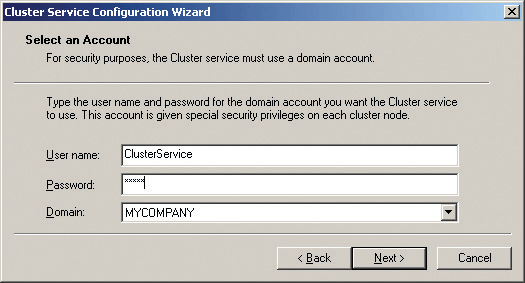
n На следующем этапе вас попросят сконфигурировать кластерные диски. Соответственно диск Q, который мы создавали, будет использоваться для обмена данными между узлами кластера. Как показано на рисунке, выберите диск Q и нажмите «NEXT».

n Следующий шаг – это конфигурирование сетевых адаптеров для использования в кластере. Для внутреннего сетевого адаптера, используемого для кластерного обмена данными между узлами внутри кластера, выбираем пункты, как показано на следующем рисунке (Enable this network for cluster use и Internal cluster communications only):
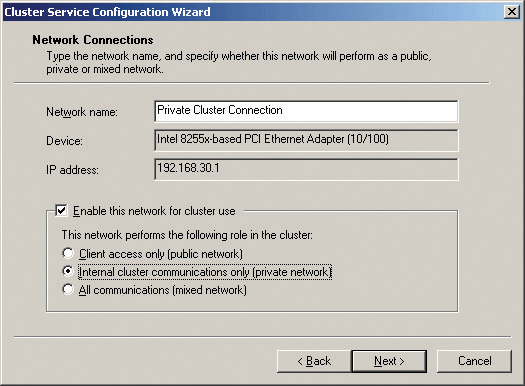
n Для внешнего сетевого адаптера (локальная сеть) устанавливаем следующие параметры: Enable this network for cluster use и All communications (mixed network), как показано на рисунке:
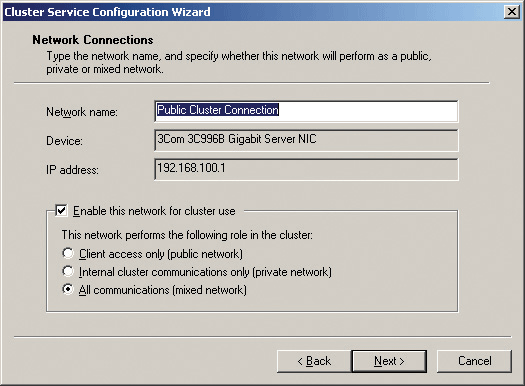
n В этом примере мы сконфигурировали два сетевых адаптера на одном узле кластера. Один из них Public Cluster Connection используется для обмена данными в локальной сети. Второй – Private Cluster Connection используется для обмена данными внутри кластера. После конфигурации сетевых адаптеров нажмем далее и перейдем к конфигурации IP-адреса кластера. Введем уникальный IP-адрес (192.168.100.5) и маску подсети (255.255.255.0), как показано на следующем рисунке.
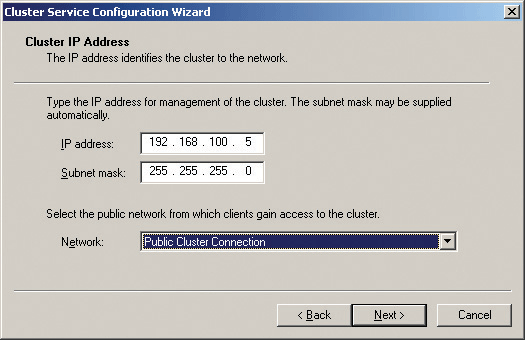
n После завершения установки Cluster Service Software на первом узле, система автоматически присвоит выбранный IP-адрес нашему кластеру, сконфигурирует сетевые адаптеры и сетевые диски. После завершения установки можно использовать Cluster Administrator для управления ресурсами кластера.
ООО Дельта-Технология ©2007 - 2023 год
Нижний Новгород, ул. Дальняя, 17А.




